win11运行内存怎样清理 windows11清理运行清理的图文方法
更新时间:2021-10-27 14:35:00作者:huige
运行内存是指程序运行时需要的内存,我们长时间使用电脑之后可能会遇到运行卡顿的情况,所以我们可以通过清理运行内存来进行解决,但是很多用户安装win11系统之后,不知道要怎样清理运行内存,针对这个问题,接下来将给大家带来windows11清理运行清理的图文方法。
具体方法如下:
1、点击电脑桌面下方的开始菜单图标,接着选择设置选项。
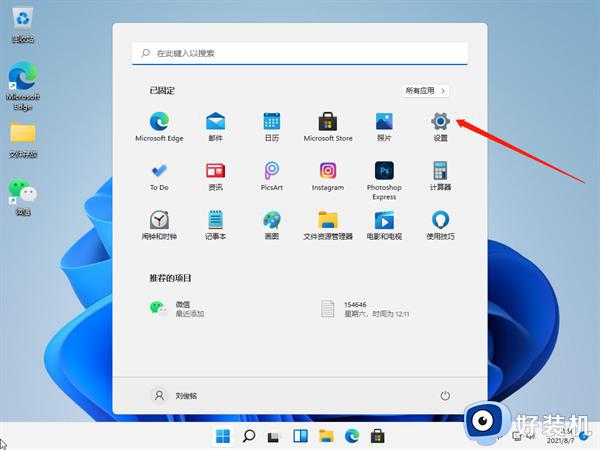
2、然后我们在系统里找到存储选项,双击进入。
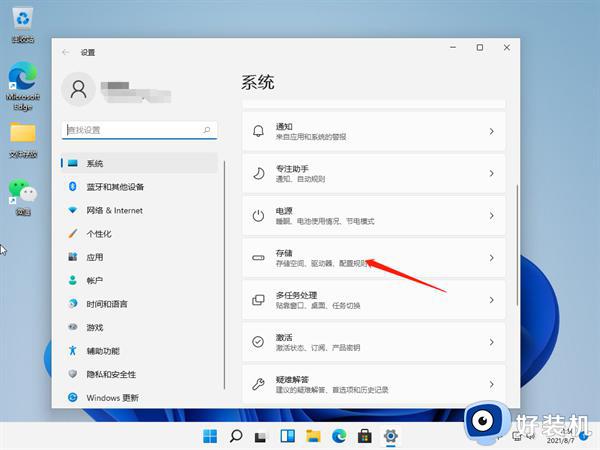
3、进入存储界面后,我们找到临时文件,双击准备清理。
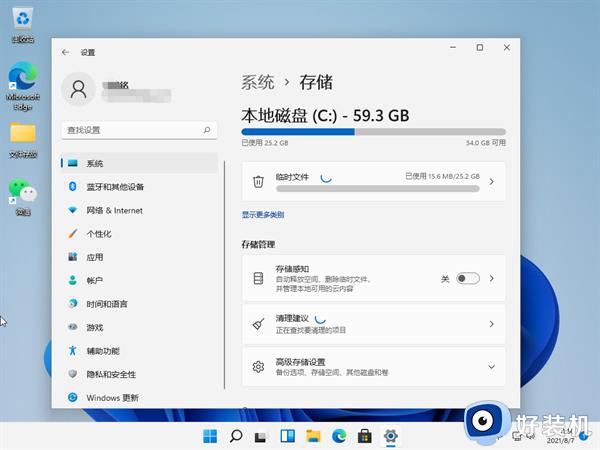
4、在这里看到这些临时文件占用的空间,点击删除文件即可释放这些空间。
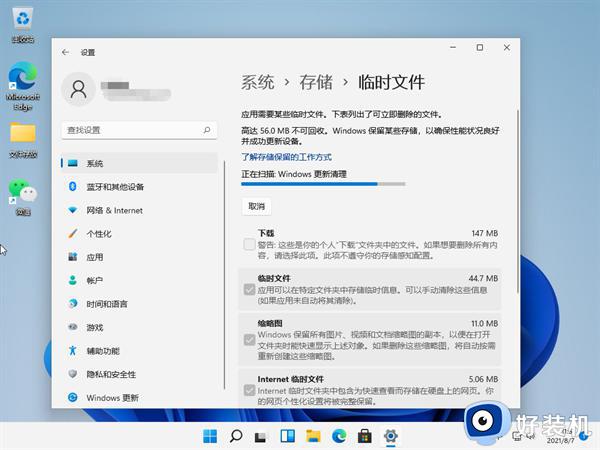
5、电脑正在清理文件中,我们只需等待电脑清理完毕就可以啦。
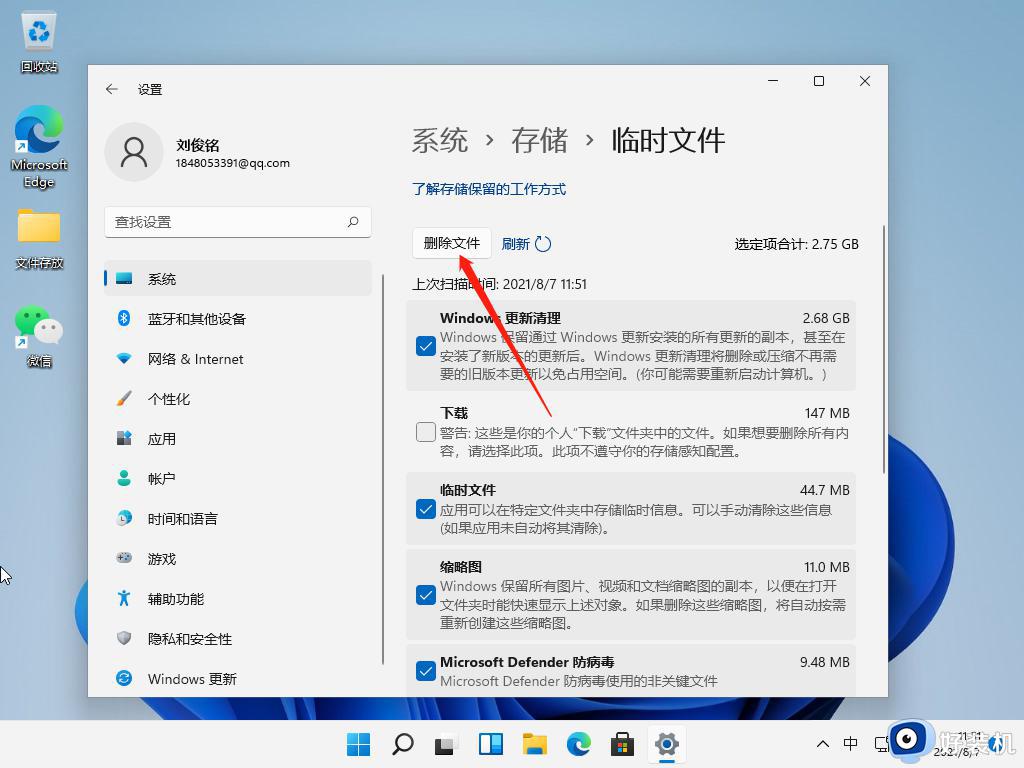
上述给大家讲解的就是win11运行内存怎样清理的详细操作方法,有这个需要的小伙伴们可以学习上面的方法来进行操作就可以了。
win11运行内存怎样清理 windows11清理运行清理的图文方法相关教程
- windows11怎样进行垃圾清理 windows11清理垃圾文件的方法
- Win11系统垃圾在哪清理 win11清理系统垃圾的图文教程
- win11怎么清理运行内存 win11系统运行内存清理的方法
- win11怎么清理电脑c盘 win11如何清理电脑c盘内存垃圾
- windows11清理c盘的方法 win11如何彻底清理c盘垃圾
- win11怎么清理内存释放空间 win11如何清理磁盘空间内存
- 如何让win11系统自动清理垃圾 让win11系统自动清理垃圾的技巧
- windows11垃圾怎么清理 win11清理系统垃圾的方法
- Win11怎样清理缓存 windows11清除系统缓存的步骤
- 如何清理win11运行历史记录 彻底清理win11运行历史记录的方法
- win11声音均衡器在哪 win11声音均衡器如何打开
- 为什么win11文件夹变成黑色 win11文件夹变黑色的恢复方法
- win11怎样进入安全模式 Win11进安全模式的几种方法
- windows11永久关闭更新的方法 windows11更新怎么永久关闭
- win11恢复出厂设置如何打开 win11恢复出厂设置的使用方法
- windows11游戏不能全屏怎么回事 win11玩游戏无法全屏的解决办法
win11教程推荐
- 1 win11怎么跳过添加微软账户 win11新系统如何跳过添加账户
- 2 windows11许可证即将过期怎么激活 win11你的Windows许可证即将过期如何解决
- 3 win11怎么设置息屏不断网 win11电脑休眠如何不关掉网络
- 4 win11装安卓子系统详细教程 win11安卓子系统怎么安装
- 5 win11时间怎么显示秒数 windows11时间如何设置到秒
- 6 windows11无法连接到打印机0x0000011b的解决办法
- 7 windows11无法激活0x80072efd因为激活服务器现在不可用修复方法
- 8 windows11文件无法删除怎么办 windows11文件删不了如何解决
- 9 win11怎么做到开机秒启动程序 win11如何设置开机自启动软件
- 10 windows11为什么只有c盘 windows11只有一个c盘如何解决
